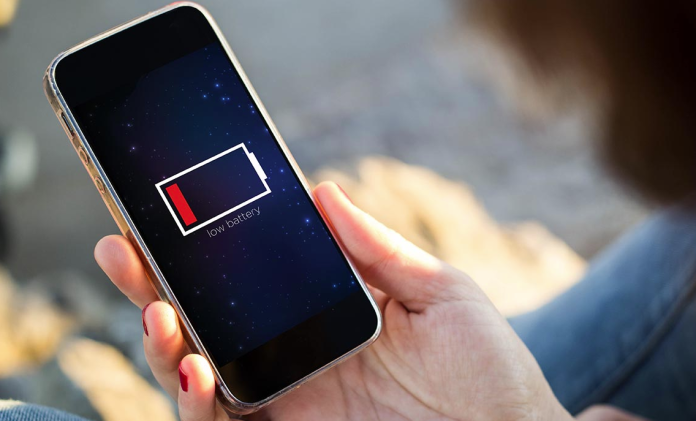Se non sei soddisfatto della durata della batteria dello smartphone, il telefono potrebbe non essere in errore. La durata della batteria di un dispositivo dipende da molti fattori, tra cui la dimensione della batteria, le caratteristiche e la piattaforma dell’apparecchiatura.
Android, in questo caso, è una piattaforma costosa in termini di consumo della batteria; tuttavia, dispone di funzionalità e opzioni per ottimizzare l’utilizzo della batteria , tra cui alcune di esse sono opzioni meno conosciute.
Dai, quindi, cerchiamo di offrirti oggi i migliori consigli e trucchi per il risparmio della batteria per Android. Potresti trovare alcune di queste opzioni difficili da trovare sul tuo smartphone, quindi elencheremo i passaggi dettagliati per trovare e cambiare queste impostazioni.
Come sopravvivere a una batteria che si scarica su Android
Abilita il tema scuro
Non è un segreto che lo schermo di un dispositivo consuma più energia , quindi lo schermo di un telefono consuma più batteria, soprattutto se il suo livello di luminosità è alto. Inoltre, le app Android sono progettate con colori primari, il che le rende più assetate di energia.
Ecco perché è necessario passare al tema scuro per conservare il consumo della batteria del telefono, principalmente se lo schermo è AMOLED o OLED. Nel tema scuro, lo sfondo rimane scuro e i pixel neri dell’area scura sono effettivamente spenti.
Quindi, consuma meno energia e migliora la durata della batteria. Ecco perché Android Pie presenta un tema scuro integrato. Inoltre, Google consiglia agli sviluppatori delle app di creare un tema oscuro, standardizzando così la funzionalità del tema oscuro. Detto questo, è facile abilitare il tema scuro in Android Pie: basta seguire i passaggi seguenti:
Apri Impostazioni > seleziona Display > fai clic su Avanzate .
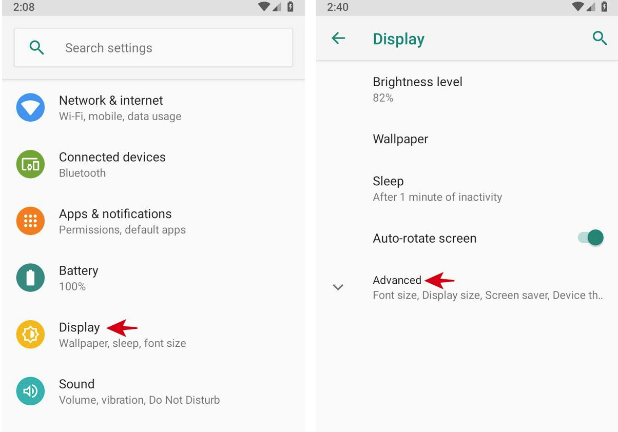
Fai clic su Tema dispositivo e seleziona Scuro tra le opzioni.
Disabilita la visualizzazione ambientale
Lo schermo del telefono si accende quando lo raccogli? Questa funzione è nota come “Ambient Display”, che accende il display quando rileva un movimento. Tuttavia, questa funzione consuma la batteria del telefono. La sua funzione sempre attiva può mostrare notifiche e tempo in continuazione, consumando così ancora più batteria.
Puoi disattivare questa funzione (“Ambient Display”) – per risparmiare il consumo della batteria e aumentare il tempo di standby sul tuo dispositivo – seguendo questi passaggi in Android:
- Apri Impostazioni sul telefono.
- Fai clic su Visualizza , quindi su Avanzate .
- Fare clic su Visualizzazione ambiente> Disattiva sempre .
Nota: l’ ecosistema Android – essendo troppo frammentato – ha varie impostazioni su diversi dispositivi. Pertanto, nel caso in cui non trovi queste opzioni nella guida sopra, puoi cercare in Impostazioni per Ambient Display. Se tutto il resto fallisce, cercalo su Google per il tuo dispositivo.
Controlla la potenza del segnale
Forse ti sorprenderà, ma la bassa potenza del segnale scarica la batteria del telefono. Quando ti trovi in una zona con scarsa copertura cellulare, il tuo telefono cerca un segnale migliore e usa il succo nel processo. Il dispositivo tenterà inoltre di mantenere una connessione dati aumentando la potenza dell’antenna più vicina. Questo scarica la batteria del telefono.
Ecco perché cambio spesso il tipo di rete in base alla potenza del segnale, anche se ciò significa passare a dati a bassa velocità . Inoltre, la modalità aereo è un’opzione anche quando non è necessaria una rete attiva. Ecco come è possibile modificare il tipo di rete:
-
- Apri Impostazioni > Rete e Internet , quindi fai clic su Rete mobile .
- Fai clic su Tipo di rete preferito , quindi seleziona 4G , 3G o 2G .
Disattiva il Wi-Fi automatico
Android Oreo ha introdotto una nuova funzionalità: il tuo telefono ora cerca continuamente le reti vicine con un segnale forte, anche se hai disattivato il Wi-Fi. Sebbene l’intenzione sia quella di offrirti una connettività ad alta velocità, ha una caduta: il tuo dispositivo consuma molta batteria per cercare le reti in background.
Questa funzione di ricerca automatica è utile quando la durata della batteria non è importante, ad esempio quando si è a casa o si viaggia con una power bank. Tuttavia, quando è necessario salvare tutto il succo, questa non è un’opzione praticabile. Ecco perché è necessario disabilitare questa funzione in circostanze normali . Puoi fare lo stesso seguendo questi passaggi:
-
- Vai su Impostazioni> Rete e Internet> Wi-Fi .
- In Preferenze Wi-Fi , deseleziona le due opzioni denominate Attiva Wi-Fi automaticamente e Apri notifica di rete .
Preferisci il Wi-Fi al 3G o 4G
Il tuo smartphone moderno è progettato per connettersi alla rete ad alta velocità. Quindi, il tuo telefono di solito sceglie 4G su 3G. Tuttavia, se il gestore telefonico del tuo telefono non supporta VoLTE, il telefono utilizza 3G per le chiamate e 4G per i dati mobili. Dal momento che si collega a due reti contemporaneamente , consuma molta batteria in più.
Cosa si può fare per superare questo problema? Se il gestore telefonico del tuo telefono non supporta VoLTE, puoi connetterti a 3G per chiamate e dati mobili. Quindi, se non sei soddisfatto della sua velocità, puoi optare per il Wi-Fi. Il motivo è: il Wi-Fi consuma meno energia della batteria poiché una rete vicina richiede meno lavoro dal telefono.
Disattiva i dati sempre attivi
Il tuo telefono Android potrebbe avere dati mobili in modalità sempre attiva , il che aiuta il tuo telefono a evitare interruzioni della connessione quando passa da dati mobili a Wi-Fi. Tuttavia, il telefono utilizza più succo per mantenere due connessioni, mantenendo i dati mobili attivi anche quando il telefono cellulare è già connesso al Wi-Fi.
È necessario disabilitare questa impostazione per salvare il succo del telefono e aumentare anche il tempo di attesa . Seguire questi passaggi per disattivare questa opzione:
-
- Apri Impostazioni, quindi fai clic su Sistema> Informazioni sul telefono .
- Ora fai clic su Avanzate, quindi tocca Crea numero più volte fino a visualizzare una notifica che la modalità sviluppatore è abilitata sul tuo telefono.
- Ora torna a Sistema, quindi fai clic su Opzioni sviluppatore.
- Nella categoria Rete, disattiva i dati mobili sempre attivi.
Disabilita l’Assistente Google
Google Assistant ti aiuta a fare le cose usando solo la tua voce. Ascolta un comando di riattivazione come ” Ehi Google “, quindi puoi comandarlo o chiedergli qualcosa del tipo ” che tempo fa? “. Dopo aver ascoltato e analizzato il tuo comando, esegue l’azione richiesta . Ad esempio, trova e racconta il tempo (in questo caso).
La cosa più interessante è che può funzionare anche quando lo smartphone è in modalità standby. Tuttavia, si aspetta sempre di ascoltare il comando vocale, prendendo così più succo e linfa alla batteria. Se non dipendi da questa utile utility e desideri risparmiare il prezioso succo della batteria del tuo telefono, puoi disattivarlo seguendo questi passaggi:
-
- Apri Assistente Google e tocca l’icona in alto a destra.
- Tocca le opzioni Altro> Impostazioni , quindi fai clic su Assistente.
- In Dispositivi Assistant , scegli il tuo telefono o tablet e disattiva le due opzioni: Accedi con Voice Match e Sblocca con Voice Match .
Configura il programma del sonno
Puoi configurare il tuo telefono per goderti un sonno tranquillo disattivando automaticamente le funzioni opzionali. Questi includono dati mobili (e anche rete nel caso in cui non ti aspetti una chiamata nel cuore della notte) e servizi di localizzazione e sincronizzazione. Il bonus? Poiché scaricano la batteria del telefono, aiuta anche a risparmiare un po ‘di succo.
Alcuni telefoni hanno opzioni come Auto-Sleep , Risparmio batteria e Non disturbare , che puoi abilitare per disattivare quelle impostazioni di notte. Se il telefono non dispone di tale funzione, è possibile utilizzare IFTTT. È possibile configurare una delle sue ricette per risparmiare la batteria del telefono durante la notte. Ecco un elenco di ricette disponibili gratuitamente:
Passa alle versioni Lite delle app
Sebbene le versioni lite delle app più diffuse siano state create principalmente per dispositivi con poche risorse, puoi comunque utilizzarle per risparmiare anche il consumo della batteria del telefono. Sono più semplici e presentano funzionalità essenziali. Ad esempio, ci sono app lite disponibili per Amazon Kindle, Facebook, Facebook Messenger, Shazam, Twitter e altre.
Le versioni Lite richiedono meno risorse, ovvero meno quantità di memoria e spazio di archiviazione, connessione Web più lenta, ecc. Ad esempio, Facebook occupa quasi 150 MB – 300 MB di RAM in background, tuttavia, la sua versione da litro occupa solo 50 MB – 150 MB. Poiché le versioni lite delle app riducono le risorse , risparmiano anche un po ‘di succo.
Greenify le app meno utilizzate
Ogni attività su un telefono scarica il consumo della batteria, compreso il lavoro svolto dalle app in background. Esiste la funzione doze, che mantiene il telefono inattivo in uno stato di sospensione a basso consumo . Quindi, c’è Greenify – una pratica app di terze parti – che offre una funzione di assopimento aggressivo per risparmiare ancora di più la batteria.
La funzione di sospensione si attiva dopo che il telefono è rimasto inattivo, mentre la modalità di sospensione aggressiva entra in funzione in pochi minuti dopo aver lasciato il telefono. Questo è il motivo per cui dovrai usare quest’ultimo sulla funzione doze di Android. Ecco come puoi farlo:
- Installa Greenify dal Play Store, quindi avvialo .
- Fai clic sul pulsante Opzioni e fai clic su Impostazioni .
- Tocca Aggressive Doze (sperimentale) e abilitalo.
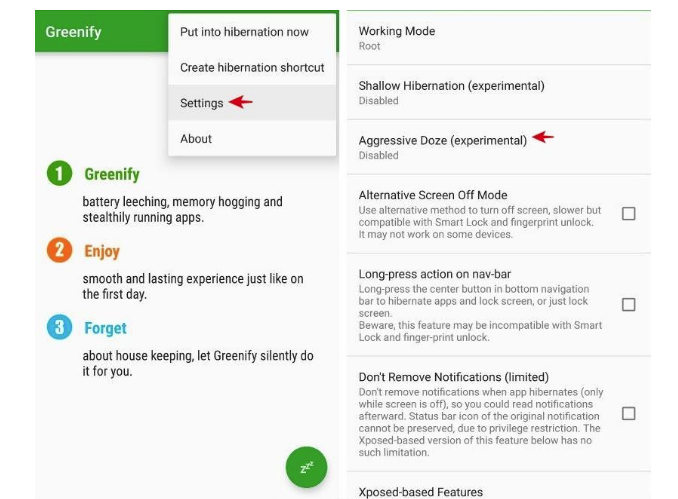
Ho cercato le opzioni sopra quando il mio telefono è morto in uno dei momenti cruciali. Sebbene le note opzioni di risparmio della batteria funzionino bene, tuttavia i tempi disperati richiedono misure disperate , giusto? Questo è il motivo per cui raccomando i suggerimenti e i trucchi di cui sopra per risparmiare ogni grammo della batteria durante un periodo terribile.